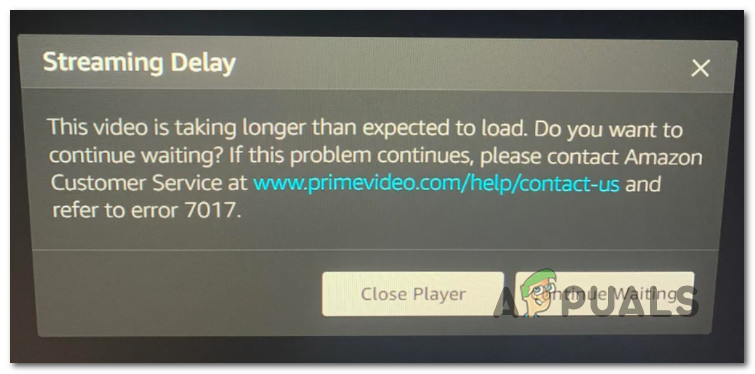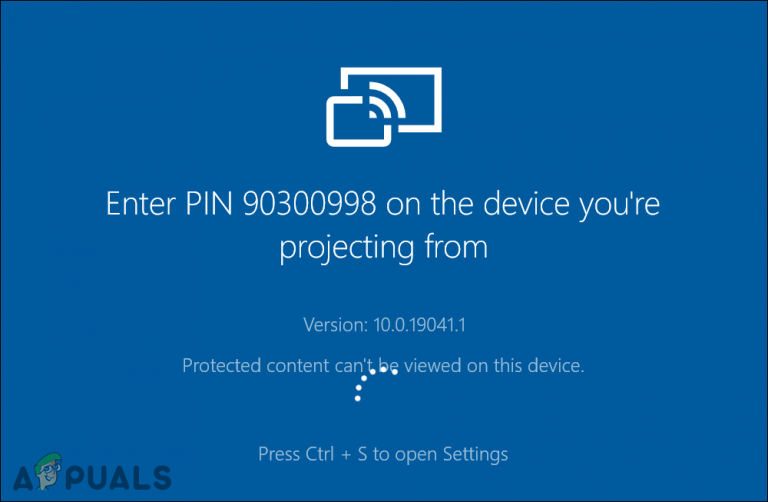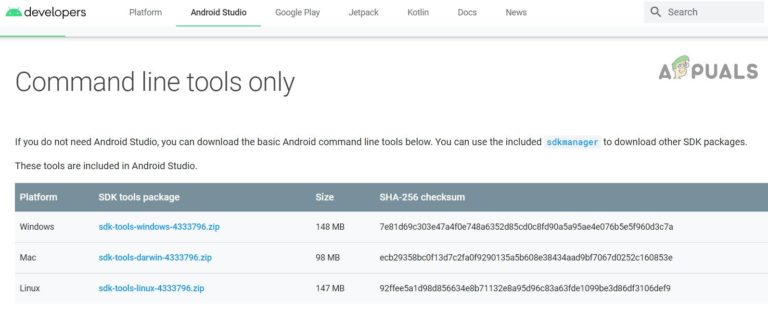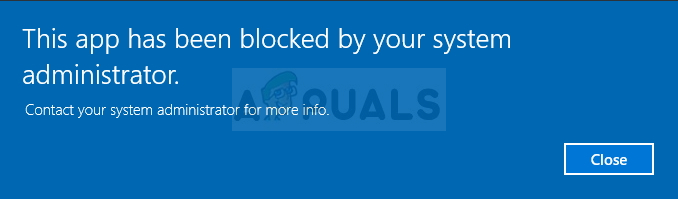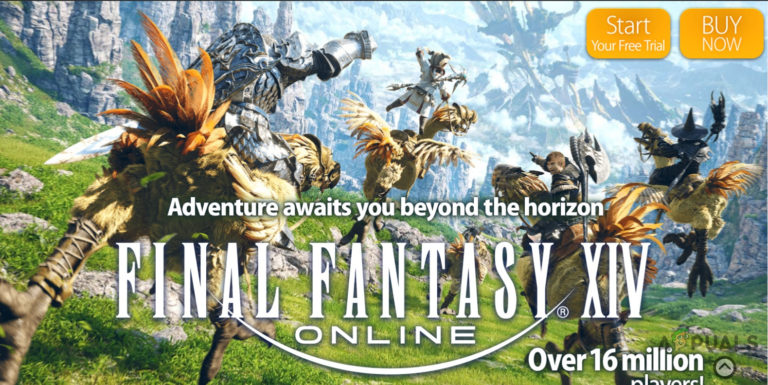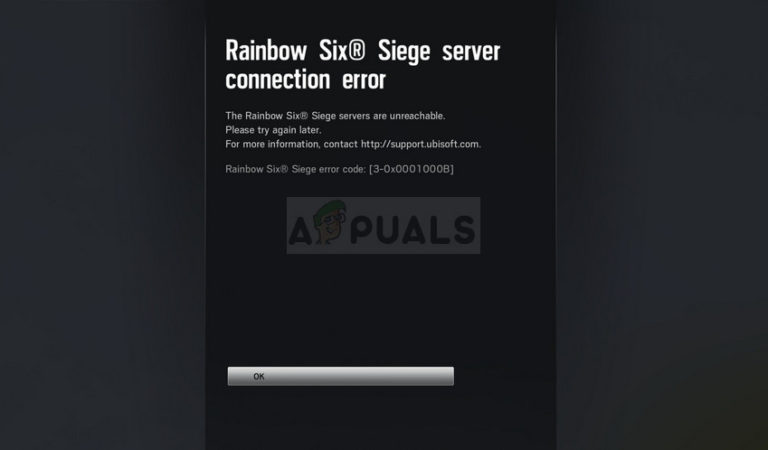Recuva kann den Dateisystemtyp nicht bestimmen (Fehler)
Recuva zeigt möglicherweise an, dass der Dateisystemtypfehler nicht ermittelt werden kann, wenn sich das wiederherzustellende Laufwerk im Rohdatenzustand befindet. Darüber hinaus kann auch ein vorübergehender Fehler in den Speichermodulen das vorliegende Problem verursachen. Das Problem tritt auf, wenn der Benutzer versucht, Dateien von einem Speicherlaufwerk wiederherzustellen, aber die folgende Meldung angezeigt wird:
Recuva kann den Dateisystemtyp nicht bestimmen
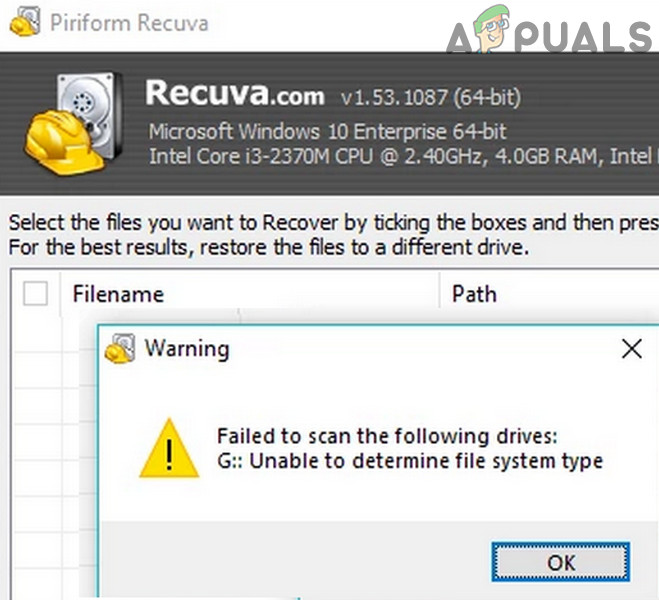 Recuva kann den Dateisystemtyp nicht bestimmen
Recuva kann den Dateisystemtyp nicht bestimmen
Denken Sie vor dem Fortfahren mit den Lösungen daran, dass Recuva (und viele andere Wiederherstellungsanwendungen) möglicherweise keine Daten von einem Laufwerk wiederherstellen können, das mit BitLocker verschlüsselt wurde.
1. Unmounten und erneutes Mounten des Speicherlaufwerks
Die Recuva-Anwendung kann beim Wiederherstellen von Daten von einem Laufwerk aufgrund eines vorübergehenden Fehlers der Speichermodule die Fehlermeldung “Dateisystemtyp nicht bestimmen” anzeigen.
- Beenden Sie Recuva und klicken Sie mit der rechten Maustaste auf Windows.
- Öffnen Sie nun die Datenträgerverwaltung und klicken Sie mit der rechten Maustaste auf das Speicherlaufwerk.
 Öffnen Sie die Datenträgerverwaltung
Öffnen Sie die Datenträgerverwaltung - Wählen Sie dann Laufwerksbuchstaben und -pfade ändern.
 Öffnen Sie Laufwerksbuchstaben und -pfade ändern
Öffnen Sie Laufwerksbuchstaben und -pfade ändern - Wählen Sie nun Entfernen und trennen Sie das Laufwerk, sobald es ausgehängt ist, vom System.
 Entfernen Sie den Laufwerksbuchstaben des Speicherlaufwerks
Entfernen Sie den Laufwerksbuchstaben des Speicherlaufwerks - Starten Sie dann Ihren PC neu und öffnen Sie nach dem Neustart die Datenträgerverwaltung (wie oben beschrieben).
- Klicken Sie nun mit der rechten Maustaste auf das Laufwerk und wählen Sie Laufwerksbuchstaben und -pfade ändern.
- Klicken Sie dann auf Hinzufügen und wählen Sie in der Dropdown-Liste von Folgendem Laufwerksbuchstaben zuweisen einen Laufwerksbuchstaben aus.
 Laufwerksbuchstaben zum Speicherlaufwerk hinzufügen
Laufwerksbuchstaben zum Speicherlaufwerk hinzufügen - Schließen Sie nun die Datenträgerverwaltung und starten Sie Recuva, um zu überprüfen, ob das Dateisystemproblem behoben ist.
2. Formatieren Sie das Speicherlaufwerk über die Datenträgerverwaltung
Wenn die Festplatte im Rohformat vorliegt, kann das Ausführen der Schnellformatierung Recuva den erforderlichen Zugriff gewähren, um die Daten wiederherzustellen und den Fehler Recuva kann den Dateisystemtyp nicht bestimmen zu beheben.
Warnung: Fahren Sie auf eigene Gefahr fort, da die Durchführung einer Schnellformatierung die Partitionstabelle überschreibt und die wiederhergestellten Daten (falls vorhanden) möglicherweise nicht in der gewünschten Ordner-/Verzeichnisstruktur liegen und Sie möglicherweise unzählige Stunden damit verbringen müssen, die wesentlichen Daten zu finden.
Wenn Sie sich (mit Ihrem freien Willen) entschieden haben, fortzufahren, dann stellen Sie sicher, dass Sie eine Raw-Image-Sicherung des Laufwerks erstellen (Sie finden ein Dienstprogramm zum Erstellen der Sicherung im Internet).
- Klicken Sie mit der rechten Maustaste auf Windows und öffnen Sie die Datenträgerverwaltung.
- Klicken Sie nun mit der rechten Maustaste auf das Laufwerk und wählen Sie Formatieren.
 Klicken Sie mit der rechten Maustaste auf das Speicherlaufwerk und wählen Sie Format
Klicken Sie mit der rechten Maustaste auf das Speicherlaufwerk und wählen Sie Format - Wählen Sie dann Dateisystem von NTFS und markieren Sie Schnellformat.
 Stellen Sie das Dateisystem auf NTFS ein und aktivieren Sie das Kontrollkästchen Schnellformatierung durchführen
Stellen Sie das Dateisystem auf NTFS ein und aktivieren Sie das Kontrollkästchen Schnellformatierung durchführen - Klicken Sie nun auf die Schaltfläche OK und lassen Sie den Vorgang abschließen.
- Wenn Sie fertig sind, starten Sie Recuva und hoffentlich ist das Problem, das den Dateisystemtyp nicht bestimmen kann, behoben.
Wenn Sie die Daten vom Laufwerk wiederhergestellt haben, können Sie im Internet nach einem Dienstprogramm suchen, um die Partitionstabelle von einem Rohlaufwerk wiederherzustellen und damit die Daten zu strukturieren.

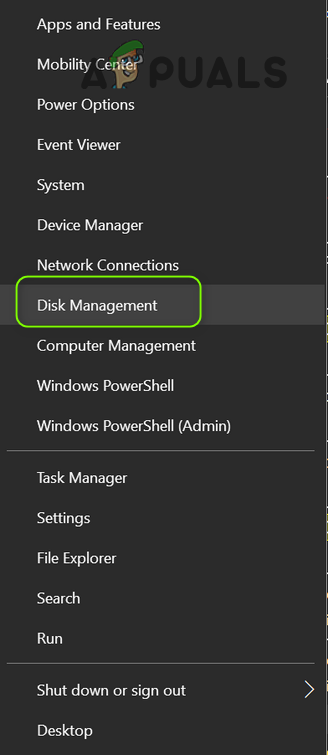 Öffnen Sie die Datenträgerverwaltung
Öffnen Sie die Datenträgerverwaltung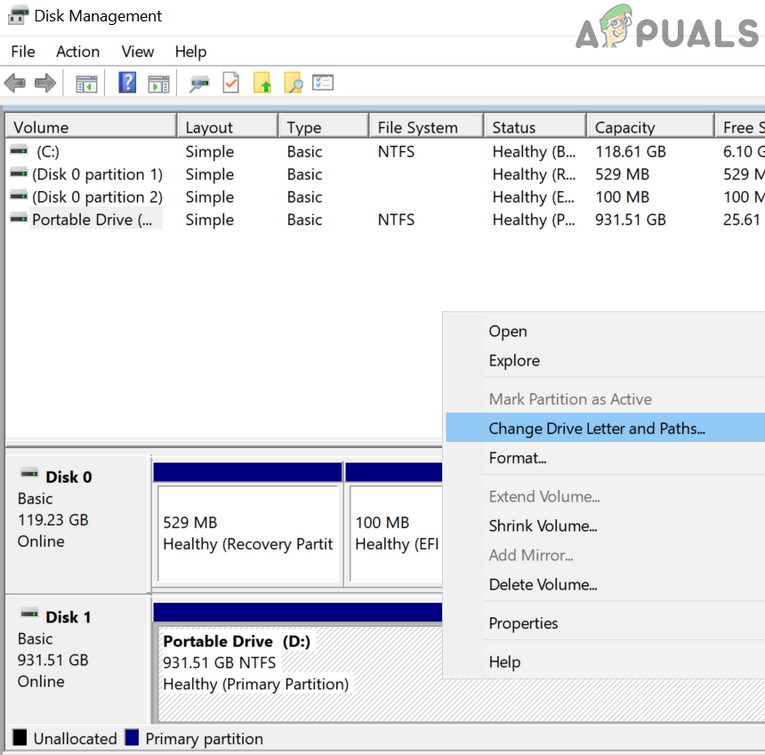 Öffnen Sie Laufwerksbuchstaben und -pfade ändern
Öffnen Sie Laufwerksbuchstaben und -pfade ändern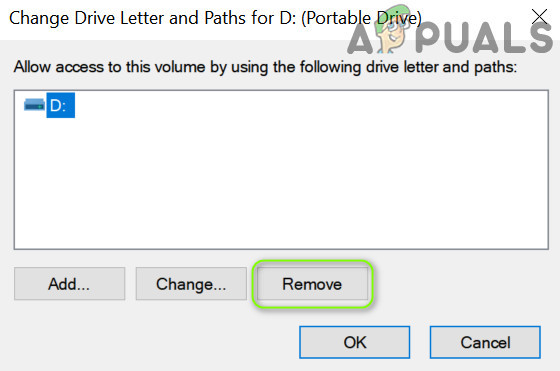 Entfernen Sie den Laufwerksbuchstaben des Speicherlaufwerks
Entfernen Sie den Laufwerksbuchstaben des Speicherlaufwerks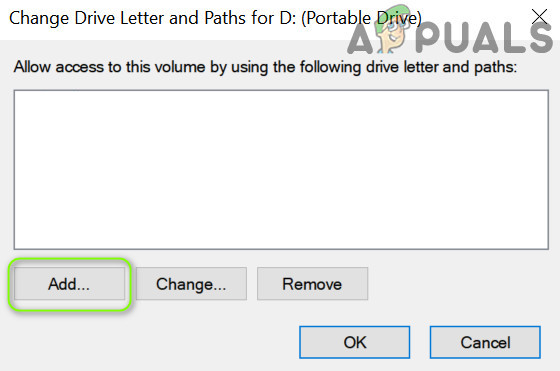 Laufwerksbuchstaben zum Speicherlaufwerk hinzufügen
Laufwerksbuchstaben zum Speicherlaufwerk hinzufügen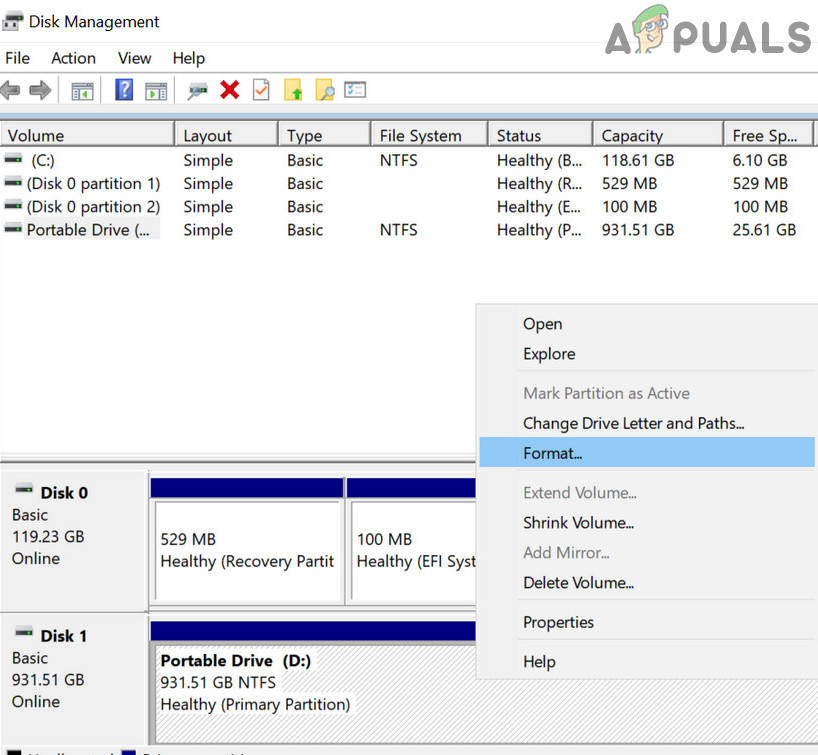 Klicken Sie mit der rechten Maustaste auf das Speicherlaufwerk und wählen Sie Format
Klicken Sie mit der rechten Maustaste auf das Speicherlaufwerk und wählen Sie Format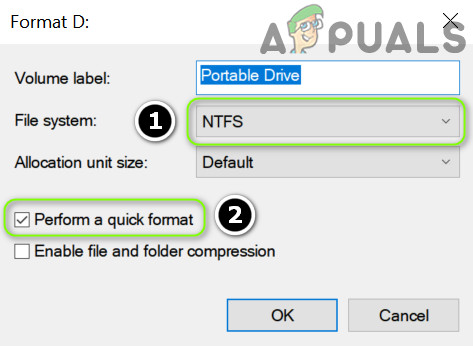 Stellen Sie das Dateisystem auf NTFS ein und aktivieren Sie das Kontrollkästchen Schnellformatierung durchführen
Stellen Sie das Dateisystem auf NTFS ein und aktivieren Sie das Kontrollkästchen Schnellformatierung durchführen